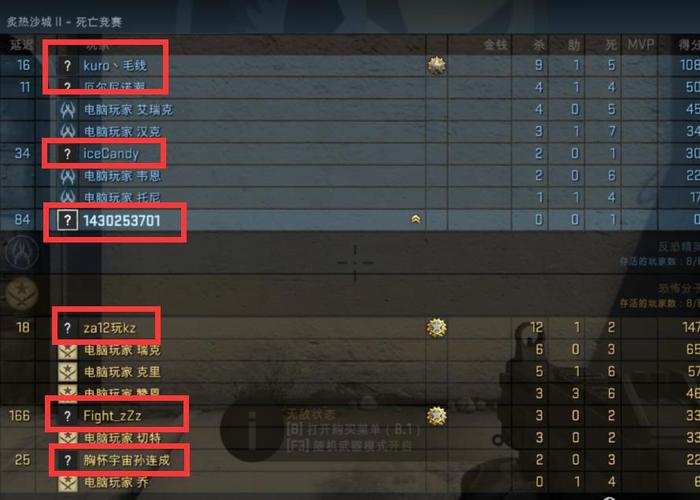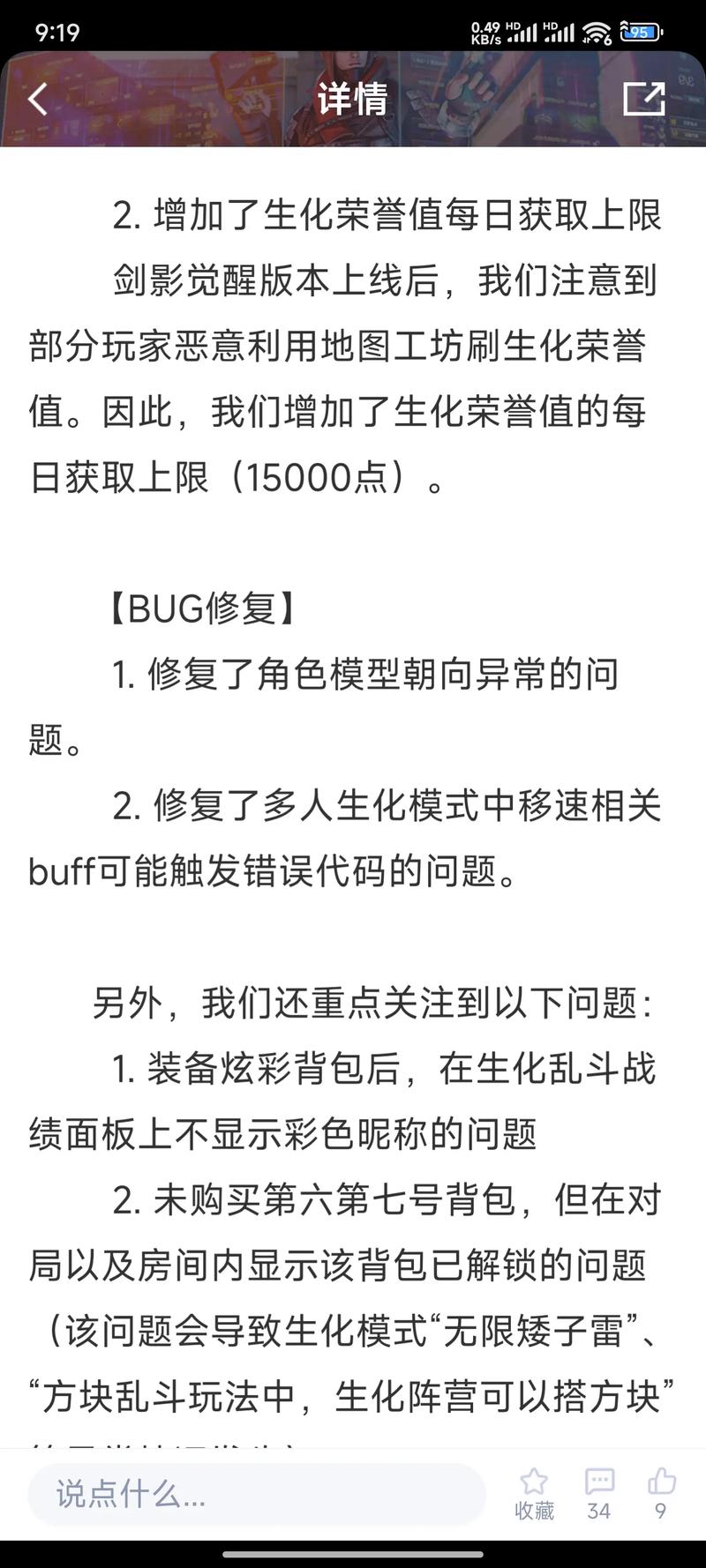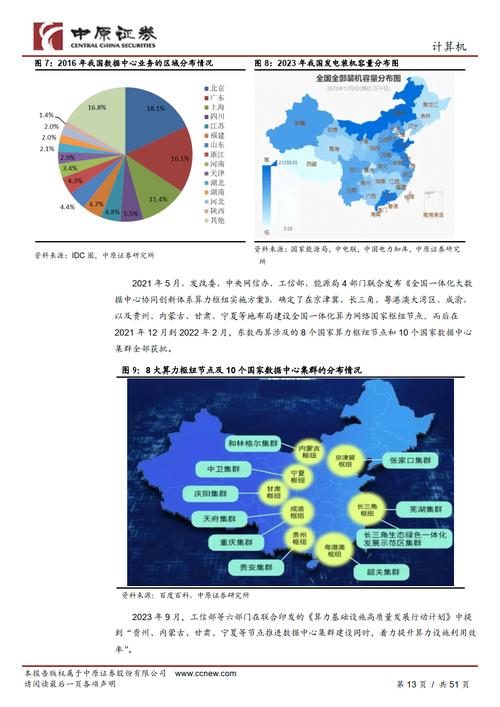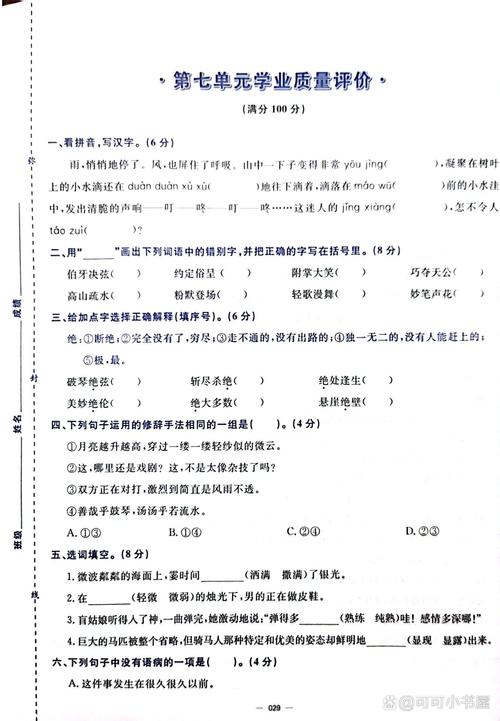就在几天前,Agenda 发布了 6.0 版本,实现了在 Agenda 内给系统自带的提醒事项应用创建待办事项的功能。结合之前的日历同步,Agenda 可以说完全对接了 Apple 原生的两大任务管理应用。
经过一段时间的使用,我认为 Agenda 还是有很多可圈可点的地方。
我们可以用 Agenda 来做什么对于任务管理,我喜欢用 Things;对于笔记记录,我喜欢用 Bear。但它们又都有各自的缺点:Things 的问题在于,它的任务描述过于简单,我想给任务添加多媒体文件,比如带图片、链接等,Things 就难以胜任;Bear 可以带图片,但它是笔记应用,没有时间流、没有提醒,不好管理。

Agenda 恰好是两者的结合。它首先是笔记应用,我们可以在里面记录任何灵感,游记、日记、甚至是待办任务,它还支持 Markdown。其次,它实现了原生日历和原生提醒事项的对接,因此,你又可以把它当作 GTD 来用。
这就是 Agenda。
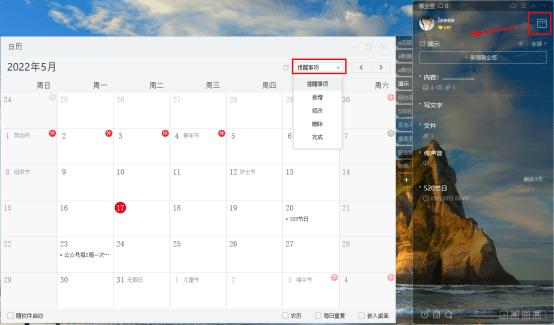
Agenda 管理笔记的结构,完全是 GTD 式样的。熟悉 Things 的人,上手 Agenda 完全无压力。
Agenda 以卡片列表式结构将笔记逐条显示在窗口右侧。这些笔记以项目(Projects)分组,列示在窗口侧边栏的下方。在项目的上方的「总览」(Overview)区域,Agenda 提取了带有时间的笔记,形成「行程中」(On the Agenda)和「今天」(Today)两个分组。
Agenda
对比 Agenda 和 Things 可以发现,它们的结构非常相似。「行程中」列表就是 Things 里的「计划」,「今天」列表和 Things 里的「今天」对应。Agenda 正是引入了这类 GTD 应用通用的组织结构,使得它看起来与 GTD 应用的界限似乎不存在。
左:Agenda,右:Things
在 Agenda 中,添加笔记的体验又和传统的笔记应用没有差别,并且支持富文本格式。所有的笔记都以一张小卡片的形式显示,默认样式下笔记标题和正文都会显示在卡片中。一旦笔记内容篇幅很长,整个卡片就会占据较大的显示区域,因此直觉上它的空间利用率不高。
但是现在我们可以通过双击笔记区域顶部来把卡片「收起来」,只保留笔记标题。当然这样它也更像 Things 了。
收起笔记
有一点值得注意的地方是,Agenda 对任务完成情况的区分有两类不同的标志。每个卡片的标题左侧,都有一个圆点 icon,它指示当前任务是否在日程中(On the Agenda);圆点还会配有一个对勾,表示任务是否完成。因此,Agenda 的每个任务会有四种状态。
毫无疑问,Agenda 的这两类标识,增加了任务管理的复杂度,除了是否完成之外,我们还得挨个指派任务是否在 On the Agenda 列表中显示。默认设置下,新建的任务都会被分配在 On the Agenda 列表中。
笔记任务会有四种状态
对于如何用好 Agenda 的几种状态进行任务管理,推荐大家阅读《玩转 Agenda | 包办你的 work task》这篇文章,这里不在赘述。
链接日历事件与创建提醒事项Agenda 的特色在于,它做到了与 Apple 日历应用的联动、和提醒事项的对接。我是原生日历的重度用户,这个功能确实让我对 Agenda 好感倍增。
Agenda 可以把笔记链接到日历事件中去。当我们选中一个笔记时,点击右上角的日历图标,Agneda 会调用日历页面,我们选中一个事件,就可以把它链接进笔记中来。于是 Agneda 的这条笔记会获得一个时间元素。日历事件也会得到一个 URL 链接,直接指向 Agenda 中的这个笔记。
把两个应用内的两个字页面对接起来,通过一个 URL 就能快速跳转,会给查看、编辑等操作带来极大的便捷。在 Agenda 中,通过链接操作赋予笔记一个时间信息,会让日程安排更加轻松。
应用之间的相互联动,通常来说是系统层面在做的事情,比如 iOS 13 就 加强了日历和地图之间的联动。Agenda 这样使用 URL 来曲线救国的方法,虽然操作上可能得多好几步,但实际效果值得认可。
和日历应用联动
Agenda 6 的一个核心功能是,我们可以在 Agenda 内直接为系统的提醒事项应用创建提醒事项了,而不需要离开 Agenda。结合之前的创建日历事件功能,Agenda 已经完全对接了 Apple 两大原生任务管理应用。
在 iOS 版本的 Agenda 的日历侧边栏右上角,点击加号,就能创建日历事件或提醒事项。在 macOS 上则是点击日历侧边栏的日期。
不过需要注意的是,不像日历事件,目前提醒事项并不能和 Agenda 的任务链接。这也造成严格来说 Agneda 依然没有完全的提醒功能。当然我们也不排除未来 Agenda 把 URL 链接功能复制到提醒事项的可能。
创建提醒事项
至此,日历和提醒事项约等于集成在了 Agenda 中,Agenda 广受诟病的提醒功能缺失,在一定程度上得以解决。这也是我对 Agenda 的印象大为改观的主要原因。
除此之外,我还看中 Agenda 的一点是,Mac 上的任务记录应用 Timing 可以抓取到 Agenda 的 Projects。尽管不知道这是 Agenda 开放了权限还是 Timing 做了工作,总之工作和生活两个类型的任务管理可以被分开计时了。
小结出于个人原因,我将在上海生活一段时间。我计划好好发掘一下大上海,于是收藏了上海的 27 个建筑景观和 16 条步行街。没想到 Agenda 成了非常衬手的游记工具。
富文本的笔记功能:在出游前,我会把景点的背景信息、游览须知、注意事项等查好写在 Agenda 的笔记里;游览之后,再把景点的照片、体验加上去。与日历的联动:在日历中规划好行程后,把事件与 Agenda 的笔记链接,一天的行程井井有条。时间信息可以双向同步,调整行程也省事省力。创建提醒事项:遇到需要提前预约、提供证件的景点,利用 Agenda 把准备动作添加到提醒事项中去,可以确保游览的顺利进行。Agenda 基本保持了两个月发一个大版本更新的节奏,这也表明目前应用功能还在不断地完善中。在发行初期,Agenda 重点改善基础功能,比如保存常用的搜索结果、置顶笔记等。到近期,Agenda 对接日历和提醒事项,开始为应用的核心功能添砖加瓦。
在 Agenda 社区 开发团队也列出了接下来的 开发计划,包括编辑器更新、集成通讯录、支持 Apple Pencil、甚至是开发 Web 和 Windows 版本等等,个人感觉未来 Agenda 还有很大的增长空间。
Agenda 采用的是免费+订阅的收费模式,包括 iCloud 同步在内的免费版本就已经足够大多数人使用了。如果需要使用添加日历事件和提醒事项等高级功能,需要付费订阅解锁。
Agenda 的订阅模式与 Sketch 类似,在订阅之后的 12 个月内,任何已有功能和新增功能你都有终生使用的权限。下次续订时,完全可以观望是否需要新功能再行动,非常人性化。
你可以在 App Store 下载 Agenda 的 iOS 版本,在 Mac App Store 和 Agenda 官网 下载 macOS 版本。